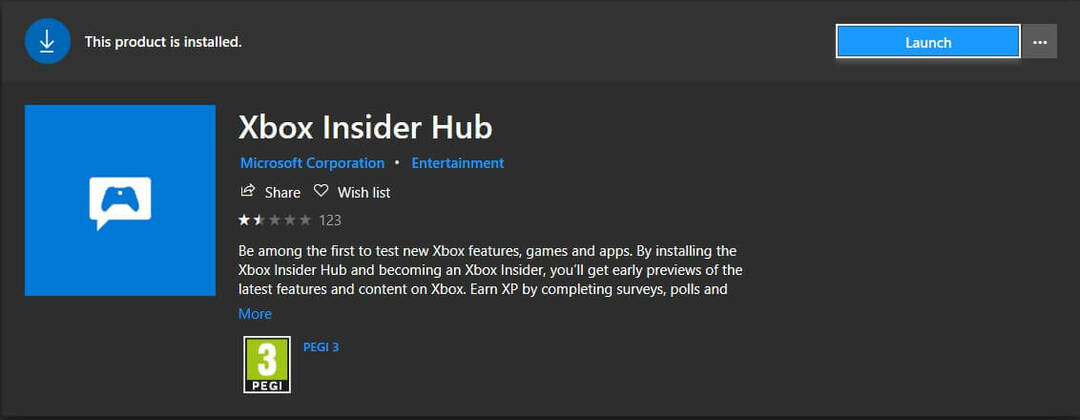Das Löschen des UUID-Ordners könnte auch in Ihrem Fall funktionieren
- Minecraft wird täglich von Millionen gespielt und ermöglicht es dem Benutzer, seinen eigenen Server zu erstellen oder sich mit bereits erstellten zu verbinden.
- Mehrere Leute sind mit dem internen Serverfehler des Minecraft-Realms konfrontiert, der es ihnen nicht erlaubt, einem Server beizutreten.
- In diesem Handbuch geben wir Ihnen einige der besten Lösungen, die Benutzern geholfen haben, das Problem an ihrem Ende zu beheben. Entfernen Sie beispielsweise MODS und Plugins.
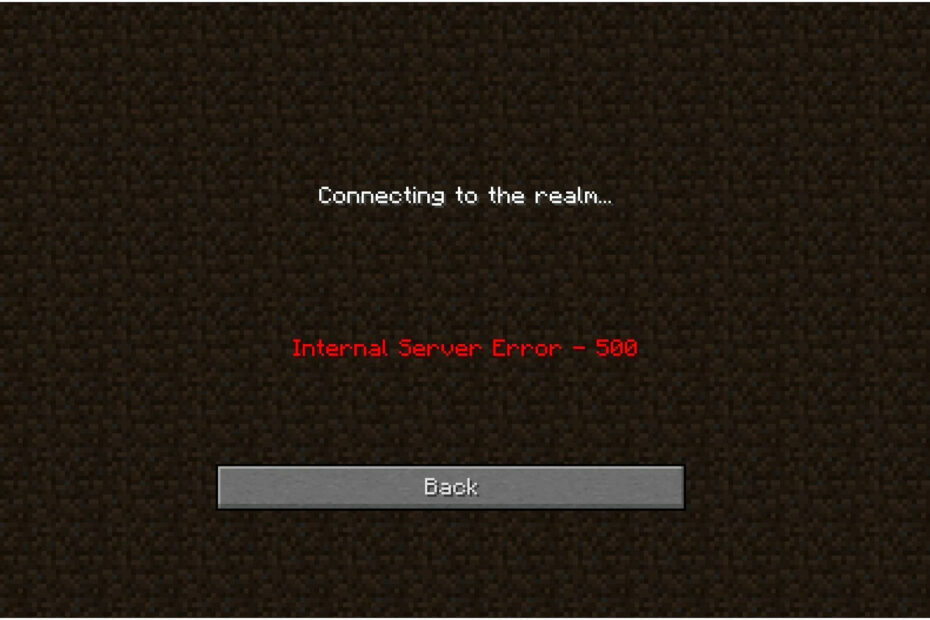
- CPU-, RAM- und Netzwerkbegrenzer mit Hot-Tab-Killer
- Direkt in Twitch, Discord, Instagram, Twitter und Messenger integriert
- Eingebaute Soundsteuerung und benutzerdefinierte Musik
- Benutzerdefinierte Farbthemen von Razer Chroma und erzwingen dunkle Seiten
- Kostenloses VPN und Werbeblocker
- Laden Sie Opera GX herunter
Erhalten Sie interne Serverfehlermeldungen von Minecraft Realms und suchen Sie nach Lösungen?
Wenn ja, dann sind Sie hier genau richtig. Denn in dieser Anleitung geben wir Ihnen 3 Möglichkeiten, wie Sie den frustrierenden internen Serverfehler von Minecraft Realms beseitigen können.
Minecraft ermöglicht es seinen Spielern, entweder eigene Realms zu erstellen oder eigene Server zu erstellen, über die sie ihre eigenen Multiplayer-Server organisieren können. Dies würde es ihnen ermöglichen, mit anderen Spielern auf der ganzen Welt zu spielen. Darüber hinaus können Sie auch Servern beitreten, die offiziell oder von anderen verwaltet werden.
Wenn dieser Fehler auftritt, wird Ihnen eine Fehlermeldung angezeigt Verbinden mit dem Realm … Interner Serverfehler – 500. Dieser Fehler beunruhigt Benutzer seit geraumer Zeit, und Sie sind nicht der einzige, der diesen Fehler erhält.
Benutzer, die Minecraft in verschiedenen Realms spielen möchten, haben diesen Fehler gemeldet. Es kann mehrere Gründe für diesen Fehler geben, die wir in diesem Handbuch besprechen werden, zusammen mit den 3 effektiven Lösungen, die Ihnen helfen, ihn zu beheben. Lassen Sie uns direkt darauf eingehen.
Warum erhalte ich in Minecraft ständig einen internen Serverfehler?
Sie werden auf den internen Serverfehler von Minecraft Realms stoßen, wenn Sie versuchen, sich bei einem Realm oder einem privaten Server anzumelden.
Es wird mehrere private Server geben, die vielen Spielern gefallen, aber nicht perfekt sind oder Fehler enthalten.
Nach gründlicher Recherche haben wir eine Liste der häufigsten Gründe für dieses Problem zusammengestellt, die Sie unten finden können:
- Wegen schlechter Internetverbindung
- Aufgrund von Minecraft-Serverausfällen
- Sie verwenden eine alte Version von Minecraft
- Das MOD, das Sie für Minecraft installiert haben, ist entweder beschädigt oder steht im Konflikt mit dem Spiel
- Die Installation ist möglicherweise beschädigt
- Es gibt ein Problem mit den temporären Daten
- Einige zusätzliche Plugins verursachen das Problem
Nachdem Sie nun wissen, was die häufigsten Gründe sind, die den internen Serverfehler des Minecraft-Realms auslösen würden, werfen wir einen Blick auf die Lösungen, die Ihnen bei der Behebung helfen.
Schneller Tipp:
Versuchen Sie, Minecraft über einen Browser zu öffnen. Es gibt wahrscheinlich keine bessere Option als Opera GX, da es für Spiele entwickelt wurde. Es ist leicht, reaktionsschnell und schnell und kann ununterbrochenes Spielen unterstützen.
Darüber hinaus können Sie in Opera GX auswählen, wie viel RAM und CPU jeder Tab verwendet, um eine noch bessere Leistung zu erzielen. Außerdem können Sie die neuesten Spielenachrichten verfolgen und Spiele aus der GX-Ecke herunterladen.

Oper GX
Greifen Sie von diesem Browser aus auf Minecraft zu, um Fehlermeldungen zu vermeiden und sich auf verzögerungsfreies Spielen zu konzentrieren!
Wie behebe ich den internen Serverfehler von Minecraft Realms?
1. Löschen Sie den UUID-Ordner
- Gehen Sie zu diesem hinüber Webseite.
- Geben Sie die ein Einzelheiten gebeten, Ihre zu bekommen UUID.
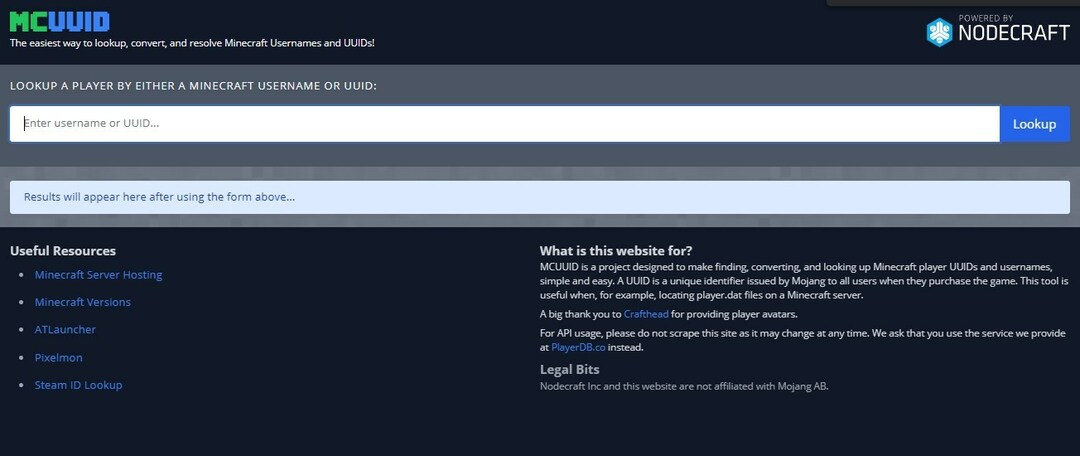
- Melden Sie sich an Server.
- Gehen Sie zu Ihrem Serverdateien und öffnen Sie die Welt Mappe.
- Öffne das Spieler Mappe.
- Hier müssen Sie den Benutzernamen der Person löschen und UUID für wen erhalten Sie die Fehlermeldung.
- Neu starten dein PC.
- Versuchen Sie, eine Verbindung zum Server herzustellen, und prüfen Sie, ob das Problem dadurch behoben wird oder nicht.
Diese Lösung ist ziemlich effektiv und konnte Berichten zufolge das Problem für viele Benutzer beheben wem Minecraft gut funktionierte und plötzlich anfing, den internen Server des Minecraft-Realms anzuzeigen Error.
Das Löschen des UUID-Ordners kann auch in Situationen hilfreich sein, in denen nur ein bestimmter Benutzer keine Verbindung zum Server herstellen konnte, während andere dies ohne Probleme taten.
2. MODS und Plugins entfernen
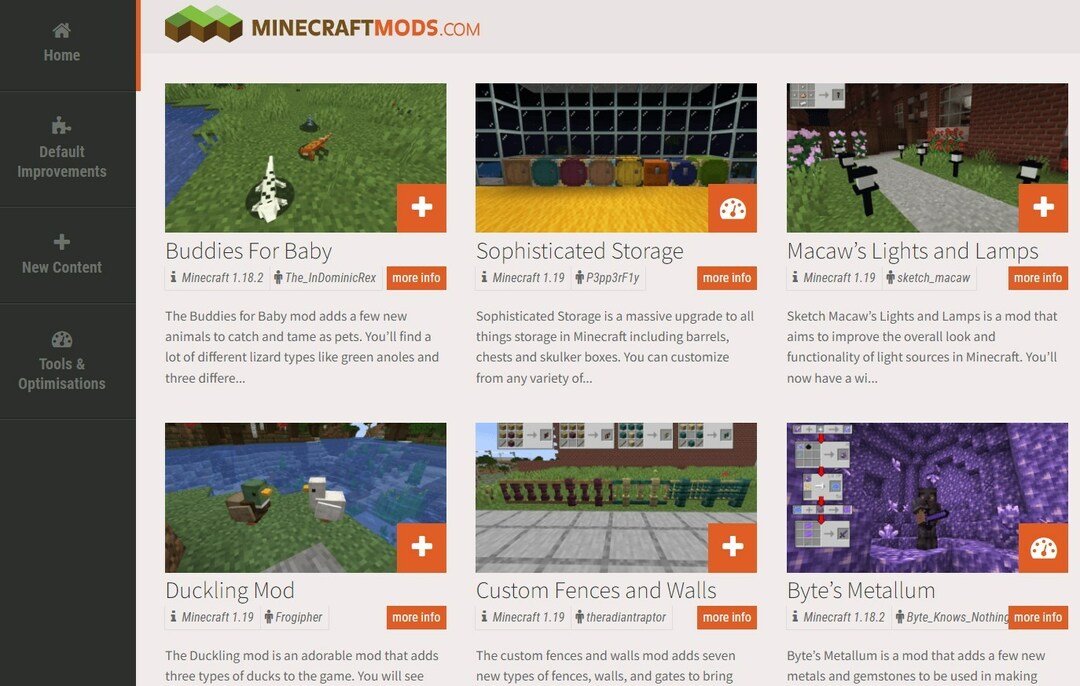
Wenn Ihnen das normale Gameplay nicht gefällt, können Sie MODs und Plugins installieren, um das Spiel interessant und unterhaltsam zu gestalten.
Darüber hinaus geben MODs dem Benutzer auch mehr Kontrolle darüber, wie sie aussehen und neue Funktionen hinzufügen. Einige MODs können jedoch das Spiel stören und Fehler verursachen, wie z. B. einen internen Serverfehler des Minecraft-Realms.
Darüber hinaus gibt Minecraft dem Benutzer die Möglichkeit, Plugins zu installieren, um das Gameplay zu ändern oder die Feature-Liste zu modifizieren. Sie können Plugins ganz einfach per Drag & Drop installieren.
Wenn Sie jedoch ein inkompatibles MOD oder Plugin installiert haben, werden Sie auf mehrere Fehler stoßen. In einem solchen Szenario können Sie einfach alle MODs und Plugins deaktivieren, das Spiel neu starten und prüfen, ob das Problem dadurch behoben wird oder nicht.
3. Minecraft aktualisieren oder neu installieren
Minecraft-Realm aktualisieren
- Starte den Minecraft-App.
- Navigieren Sie zu Registerkarte „Installation“. und klicken Sie auf Neue Installation.
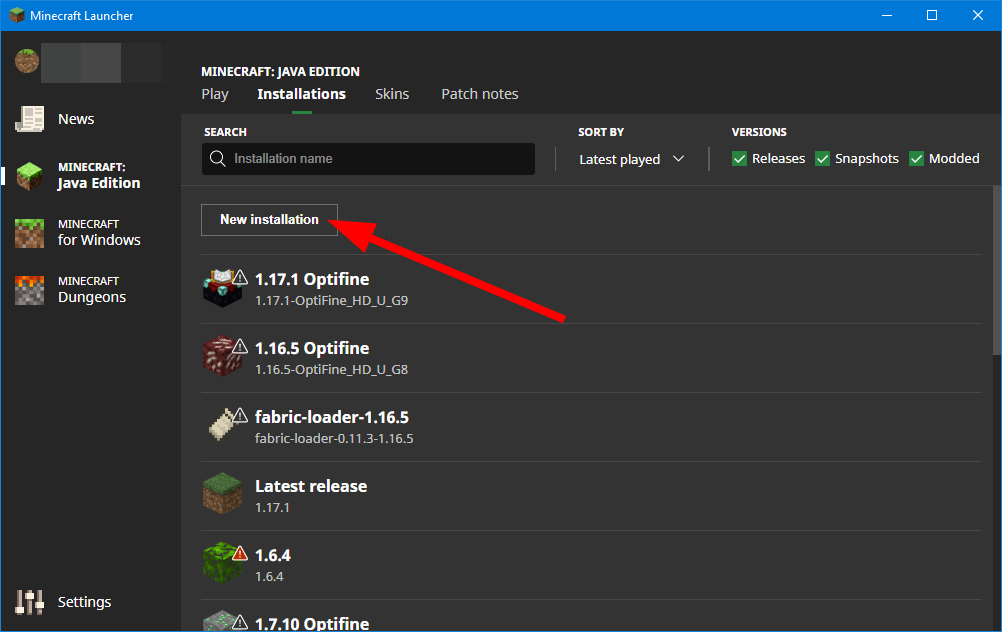
- Unter Ausführung, auswählen Neueste Erscheinung.
- Klick auf das Schaffen Taste zu Anlage erstellen.

- Dadurch wird die neueste Version des Spiels heruntergeladen.
Neu installieren
- Öffne das Anfang Speisekarte.
- Suchen nach Schalttafel und öffne es.
- Klicke auf Programme und Funktionen.
- Auswählen Minecraft und drücke die DeinstallierenKnopf oben.
- Besuchen Sie den Beamten Minecraft-Website.
- Geben Sie Ihre Zugangsdaten ein und laden Sie das Spiel herunter.

- Folgen Sie den Anweisungen auf dem Bildschirm, um das Spiel zu installieren.
- Die 6 besten Pac-Man-Spiele, die Sie heute für Windows 10/11 spielen können
- Die 10 besten Tower Defense-Browserspiele im Jahr 2022
- 3 schnelle Möglichkeiten, den Steam-Fehler „Keine Internetverbindung“ zu beheben
- Die 5 besten Golfspiele zum Spielen auf Windows 10/11 im Jahr 2022
- 4 Möglichkeiten, Prince of Persia unter Windows 10 zu spielen [2022 Guide]
Wie gebe ich Minecraft mehr RAM?
Standard-Launcher
- Öffnen Sie den Minecraft-Standardstarter.
- Klick auf das Installationen Tab.
- Klick auf das 3-Punkt Symbol rechts neben dem Minecraft-Version und auswählen Bearbeiten.
- Auswählen Mehr Optionen.
- Suchen Sie im Dropdown-Menü nach JVM-ARGUMENTE. Hier werden Sie sehen Xmx1G -XX:+EntsperrenExperimentalVMOptions.

- In dem Xmx2G, das 2 steht für die Menge an RAM, die dem Minecraft-Launcher zugewiesen ist.
- Veränderung es auf Ihre gewünschte Menge.
- Klopfen Speichern um Ihre Änderungen zu bestätigen.
CurseForge Minecraft-Launcher
- Starte den App.
- Klicke auf Einstellungen in der unteren linken Ecke Ihres Bildschirms.
- Unter dem Spielspezifisch Abschnitt, auswählen Minecraft.
- Scrollen Sie nach unten, unter Java-Einstellungen, du wirst sehen Arbeitsspeicher zuweisen mit einem Schieber.

- Ziehen Sie den Schieberegler und weisen Sie Minecraft so viel Speicher zu, wie Sie möchten.
- Änderungen werden automatisch gespeichert.
Mit Minecraft können Sie das Spiel von verschiedenen Launchern aus starten. Wir haben die Schritte für den Standard-Launcher und den CurseForge-Launcher besprochen, um Ihnen eine Vorstellung davon zu geben, wie Sie dem Spiel RAM zuweisen können.
Lassen Sie uns im Kommentarbereich wissen, ob diese Anleitung Ihnen geholfen hat, den internen Serverfehler von Minecraft Realms zu beheben oder nicht.
 Haben Sie immer noch Probleme?Beheben Sie sie mit diesem Tool:
Haben Sie immer noch Probleme?Beheben Sie sie mit diesem Tool:
- Laden Sie dieses PC-Reparatur-Tool herunter auf TrustPilot.com mit „Großartig“ bewertet (Download beginnt auf dieser Seite).
- Klicken Scan starten um Windows-Probleme zu finden, die PC-Probleme verursachen könnten.
- Klicken Alles reparieren um Probleme mit patentierten Technologien zu beheben (Exklusiver Rabatt für unsere Leser).
Restoro wurde heruntergeladen von 0 Leser in diesem Monat.